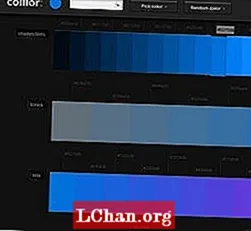Содержание
- Метод 1. Выполните сброс пароля ноутбука Windows с помощью диска сброса
- Метод 2. Измените пароль ноутбука Windows с помощью CMD (без диска)
- Метод 3. Сброс пароля для входа на ноутбук с помощью программы PassFab (рекомендуется)
- Резюме

Забыли пароль для входа в ноутбук после долгого простоя? Утеря пароля учетной записи пользователя Windows стала распространенной проблемой, с которой мы столкнулись. Здесь я перечисляю 3 основных эффективных метода сброса пароля ноутбука Windows, когда вы его забыли, которые доступны для Dell, Samsung, Sony, Acer, ASU и т. Д. В Windows 10 / 8.1 / 8/7 / Vista / XP.
- Метод 1. Выполните сброс пароля ноутбука Windows с помощью диска сброса
- Метод 2. Измените пароль ноутбука Windows с помощью CMD (без диска)
- Метод 3. Сброс пароля для входа на ноутбук с помощью программы PassFab (рекомендуется)
Метод 1. Выполните сброс пароля ноутбука Windows с помощью диска сброса
Независимо от того, какая у вас система Windows и какой пароль для входа, диск для сброса пароля Windows может сбросить пароль в течение 10 минут. Для этого выполните следующие действия:
Шаг 1. Введите неверный пароль на экране входа в систему ноутбука, и через некоторое время появится всплывающее окно «Сбросить пароль». Щелкните по нему и продолжайте действия.

Шаг 2. Компьютер приведет вас к экрану «Мастер сброса пароля». Просто вставьте CD или DVD и нажмите кнопку «Далее» и следуйте инструкциям по созданию диска для сброса пароля Windows.
 Заметка: Этот метод работает только для учетной записи локального администратора, если у вас нет инструмента сброса диска, воспользуйтесь другими методами.
Заметка: Этот метод работает только для учетной записи локального администратора, если у вас нет инструмента сброса диска, воспользуйтесь другими методами.
Метод 2. Измените пароль ноутбука Windows с помощью CMD (без диска)
Как сбросить пароль ноутбука без диска? CMD также известен как командная строка. Это своего рода командная строка в системе Windows, позволяющая компьютеру вносить изменения. Вы можете следовать приведенным ниже инструкциям, чтобы изменить пароль:
Шаг 1. Для начала введите кнопку Win и «X» на клавиатуре, а затем выберите «Командная строка (администратор)» в списке операций для запуска CMD.
 Заметка: Если вы вошли в систему с администратором на ноутбуке, вам нужно нажать Win + R, чтобы открыть окно «Выполнить», а затем ввести «cmd», чтобы запустить командную строку.
Заметка: Если вы вошли в систему с администратором на ноутбуке, вам нужно нажать Win + R, чтобы открыть окно «Выполнить», а затем ввести «cmd», чтобы запустить командную строку.
Шаг 2. Просто введите команду net user и нажмите кнопку Enter, чтобы сбросить пароль для входа в Windows.
Метод 3. Сброс пароля для входа на ноутбук с помощью программы PassFab (рекомендуется)
Как разблокировать ноутбук, если вы забыли пароль? Что ж, PassFab 4WinKey удовлетворит ваши требования. Он предназначен для восстановления, сброса или удаления пароля пользователя для входа на компьютер Windows. Вот как тактично разблокировать пароль ноутбука с Windows:
Шаг 1. Для начала попробуйте загрузить, установить и запустить этот инструмент на другом доступном настольном компьютере или ноутбуке, а не на заблокированном.
Примечание. Ниже находится кнопка загрузки программы PassFab 4WinKey Standard, которая поддерживает удаление пароля только с ноутбука Windows. Чтобы сбросить его, вам необходимо обновить Standard до Ultimate.
Шаг 2. Подготовьте CD / DVD / USB, который вы готовы к форматированию. Подключите его к компьютеру, на котором установлен PassFab, и выберите свой жесткий диск или флешку. Нажмите кнопку «Записать», чтобы создать загрузочный диск для сброса.

Шаг 3. Получите доступ к настройкам BIOS вашего ноутбука, нажимая разные клавиши в зависимости от марки вашего ноутбука. Измените BIOS / UEFI для загрузки ноутбука с CD / DVD / USB.
- F12: Lenovo, Acer, ThinkPad, Dell, Hasee, Toshiba, Samsung, IBM, Fujitsu, Haier, GIGABYTE, Gateway, Emachines.
- ESC: ASUS, Sony
- F9: HP
Шаг 4. Перезагрузите заблокированный ноутбук, после чего вы увидите интерфейс для сброса пароля Windows. Выберите установку Windows и найдите заблокированную учетную запись.

Шаг 5. Нажмите кнопку «Восстановить пароль» и попробуйте ввести новый пароль. Нажмите «Далее», и, наконец, вы увидите, что он успешно сброшен. Нажмите на кнопку «Перезагрузить» и войдите с новым паролем.

Заметка: Как открыть ноутбук без пароля? Здесь вы можете оставить пароль пустым в программе и перезагрузить ноутбук, чтобы он стал реальностью.
Резюме
С помощью описанных выше методов вы можете легко решить такую проблему, как «забыл пароль ноутбука Windows 10». После повторной установки нового пароля для вашего ноутбука никто не сможет получить к нему доступ без вашего согласия.